Popravak: Asus Zephyrus G14 Spora brzina preuzimanja
Miscelanea / / April 29, 2023
Čini se da se korisnici suočavaju s problemom koji se odnosi na brzine preuzimanja na njihovom Zephyrus G14. Prijenosno računalo također pruža male brzine preuzimanja u aplikacijama kao što su Chrome, Steam, Battlenet i druge platforme. U ovom ćemo članku zaroniti duboko u ovaj problem i pružiti rješenja koja bi mogla riješiti prevladavajući problem spore brzine preuzimanja na vašem prijenosnom računalu Asus Zephyrus G14.
Asus plasira na tržište Zephyrus G14 kao najsnažnije 14-inčno Windows 10 Home gaming prijenosno računalo na svijetu koje je dostupno na tržištu; Pokreće ga AMD-ov Ryzen 9 4900HS CPU koji ima 8 jezgri kao 16 niti koje mogu pojačati do 4,3 GHz, prijenosno računalo također koristi 2060 Max-Q verziju GPU-a. Dolazi s 120hz 1080p panelom ili 60hz 1440p panelom tako da korisnici mogu birati između opcija.

Sadržaj stranice
-
Popravak: Asus Zephyrus G14 Spora brzina preuzimanja
- 1. način: ponovno pokrenite prijenosno računalo (Windows 10/11)
- Metoda 2: Onemogućite sve postojeće VPN-ove koji rade u pozadini
- Metoda 3: Provjerite ima li u upravitelju zadataka aplikacija koje koriste veliku propusnost
- Metoda 4: Ponovno pokrenite svoj usmjerivač ili promijenite mrežu
- Metoda 5: Promjena DNS-a mreže
- Metoda 6: Omogućite povećanje propusnosti iz Upravitelja uređaja
- 7. način: preuzmite najnoviji mrežni upravljački program s Intelovog web-mjesta
- Metoda 8: Koristite aplikaciju SG TCP Optimizer
- Metoda 9: Provjerite hardverske nedostatke
- Zaključak
Popravak: Asus Zephyrus G14 Spora brzina preuzimanja
Problemi sa sporom brzinom preuzimanja prilično su česti i događaju se svaki put. Problem je obično uzrokovan sporom internetskom vezom, ali može biti posljedica više čimbenika. U nastavku smo spomenuli nekoliko metoda rješavanja problema za njihovo rješavanje. Ali prije nego što ih slijedite, provjerite svoju brzinu interneta i riješite iste probleme sa svojim davateljem internetskih usluga.
1. način: ponovno pokrenite prijenosno računalo (Windows 10/11)
Često će brzo ponovno pokretanje prijenosnog računala riješiti manje probleme kao što je sporo preuzimanje/brzina interneta. Za ponovno pokretanje Zephyrus G14, predlažemo da slijedite ove korake –
- Kliknite na Windows logotip u donjem lijevom kutu monitora.
- Ikona gumba za napajanje trebala bi biti prisutna nakon klika na Windows logo; odaberite ikonu gumba za uključivanje kako biste otvorili više opcija.
- Među više opcija odaberite gumb za ponovno pokretanje i pričekajte da se postupak ponovnog pokretanja završi.
Metoda 2: Onemogućite sve postojeće VPN-ove koji rade u pozadini
VPN-ovi označavaju Virtualne privatne mreže. Oni maskiraju vaš IP, čineći vas nedostupnim za praćenje i mijenjajući vašu lokaciju s trenutne lokacije na kojoj se nalazite. VPN-ovi mogu drastično utjecati na brzinu vašeg interneta jer premještaju vašu mrežu. Da biste onemogućili bilo koji VPN koji radi u pozadini, predlažemo da slijedite ove korake –
Oglasi
- Odaberite malenu strelicu u donjem desnom kutu zaslona; ovo je ladica koja prikazuje sve aplikacije koje rade u pozadini.
- Desnom tipkom miša kliknite bilo koju VPN aplikaciju koja radi u pozadini i kliknite opciju Izlaz/Izlaz da biste zatvorili aplikaciju.
Metoda 3: Provjerite ima li u upravitelju zadataka aplikacija koje koriste veliku propusnost
Neke aplikacije obično koriste veliku propusnost u pozadinskom procesu, to može biti ili zbog greške u sama aplikacija ili možda preuzima nešto u pozadini, što dovodi do sporije brzine preuzimanja na drugim platforme. Da biste provjerili koja bi aplikacija mogla uzrokovati ovaj problem, predlažemo da slijedite ove korake –
- Pritisnite Ctrl + Shift + Esc na tipkovnici prijenosnog računala istovremeno. Ovo će dovesti do Upravitelja zadataka.
- Izaberi 'Više detalja' na dnu Upravitelja zadataka.

- Odaberite karticu Performanse i potražite redak Mreža, ako neka aplikacija koristi puno propusnosti, desnom tipkom miša kliknite aplikaciju i odaberite opciju Završi zadatak.
Metoda 4: Ponovno pokrenite svoj usmjerivač ili promijenite mrežu
Signal usmjerivača može biti vrlo slab. Predlažemo da isprobate neke od ovdje navedenih metoda –
- Ponovno pokrenite usmjerivač i pričekajte nekoliko minuta prije ponovnog povezivanja.
- Pokušajte prekinuti Wi-Fi vezu s trenutnom mrežom i ponovno se povezati za nekoliko minuta.
- Pokušajte s drugim usmjerivačem ili spojite prijenosno računalo Ethernet kabelom.
Metoda 5: Promjena DNS-a mreže
Promjena DNS-a u nešto poput Cloudflarea ili Googlea može poboljšati brzine u usporedbi s automatskim postavljanjem DNS-a. Da bismo promijenili DNS, moramo slijediti ove korake –
Oglasi
- Otvorite upravljačku ploču na svom Zephyrus G14.
- Odaberite opciju Mreža i internet.

- Odaberite Centar za mrežu i dijeljenje.

- Odaberite vrstu veze.
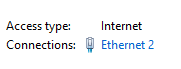
Oglasi
- Pritisnite gumb Svojstva i dvaput kliknite na Internetski protokol verzija 4 (TCP/IPv4)
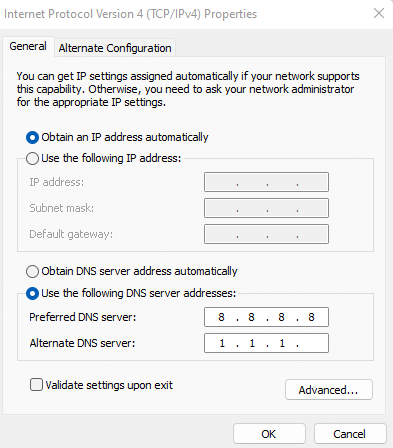
- Omogućite opciju prilagođenog DNS-a i unesite 8.8.8.8 i 1.1.1.1 u okvirima, kao što je prikazano na slikama u nastavku.
- Spremite promjene i izađite iz dijaloškog okvira
6. metoda: Omogućite pojačanje Propusnost iz Upravitelja uređaja
Boost Throughput opcija je dostupna za NIC (Network Interface Card) u upravitelju uređaja; omogućavanje ovoga moglo bi pojačati signal dometa vašeg Zephyrus G14 za mrežu, čime bi se riješio prevladavajući problem. Koraci da to omogućite su sljedeći –
- Desnom tipkom miša kliknite Windows logotip na radnoj površini.
- Odaberite Upravitelj uređaja za otvaranje popisa uređaja povezanih s vašim prijenosnim računalom.
- Kliknite na strelicu s lijeve strane mrežnih adaptera kako biste otkrili NIC vašeg Zephyrus G14.

- Otvorite svojstva svog Intel NIC-a, potražite opciju Throughput Booster i omogućite je.
7. način: preuzmite najnoviji mrežni upravljački program s Intelovog web-mjesta
Održavanje mrežnih upravljačkih programa vašeg prijenosnog računala vrlo je važno jer može uzrokovati probleme poput niske brzine surfanja i preuzimanja. Da bismo ažurirali mrežni upravljački program, moramo posjetiti Intelovo web mjesto i slijediti ove korake –
- Zephyrus G14 koristi Intelov NIC, prijeđite na ovo veza da biste otvorili odjeljak Intelovog NIC upravljačkog programa.
- Preuzmite najnovije dostupno ažuriranje upravljačkog programa i pričekajte nekoliko minuta da završi preuzimanje.
- Pokrenite .exe postavku koja je preuzeta s Intelove web stranice.
- Nakon što se ažuriranje uspješno instalira, predlažemo da ponovno pokrenete prijenosno računalo radi promjena.
Metoda 8: Koristite aplikaciju SG TCP Optimizer
Ako niti jedna od gore navedenih metoda ne uspije, naše konačno rješenje bilo bi isprobati aplikaciju SG TCP Optimizer. Ova aplikacija optimizira vaše mrežne postavke bez ikakvih nuspojava. Kliknite na ovo veza za preuzimanje aplikacije. Slijedite ove korake za korištenje aplikacije –
- Otvorite aplikaciju nakon preuzimanja s njihove web stranice.
- Nakon otvaranja aplikacije, korisnik se pozdravlja s više postavki.
- U donjem desnom kutu odaberite Optimalna opcija i pritisnite gumb Primijeni promjene.
Oglas
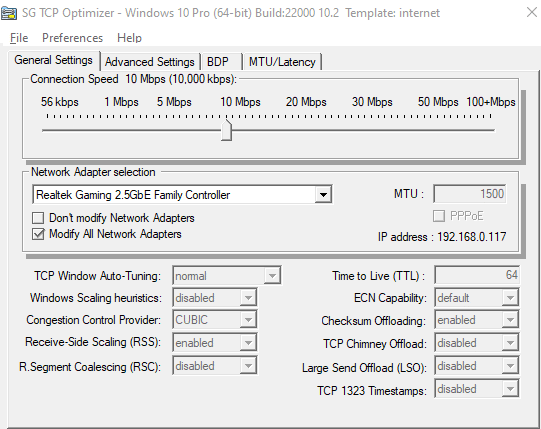
- Ovo može potrajati nekoliko sekundi, korisnik će dobiti upit s porukom po završetku.
Metoda 9: Provjerite hardverske nedostatke
Ako se čini da nijedno od gore navedenih rješenja ne rješava prevladavajući problem, moguće je da vaš Zephyrus G14 ima problema povezanih s hardverom, koje korisnik ne može riješiti sam. Stoga predlažemo da zajedno s prijenosnim računalom, njegovom kutijom i kopijom računa prijenosnog računala posjetite najbliži Asus servis.
Asus nudi jamstvo za sve svoje proizvode i zamijenit će ili popraviti vaše prijenosno računalo ovisno o ozbiljnosti problema. Stoga svakako iskoristite prednost pravila jamstva.
Zaključak
Ovo nas dovodi do kraja ovog vodiča za popravljanje spore brzine preuzimanja Asus Zephyrus G14. Imajte na umu da brzina preuzimanja također ovisi o poslužitelju za preuzimanje. U slučaju da preuzimate s poslužitelja niske kvalitete, brzina može biti spora čak i ako osobno imate brzi internet. Ako preuzimate s poslužitelja velike brzine i još uvijek imate problem sa sporim preuzimanjem, možete slijediti gore navedene metode za rješavanje problema.


![Preuzmite MIUI 11.0.4.0 India Stable ROM za Redmi 8 [V11.0.4.0.PCNINXM]](/f/6c3c9c1df5ef762a33e1a5a15f022f3e.jpg?width=288&height=384)
